window7旗舰版忘记电脑开机密码如何解决
对于一些用户来说,总是喜欢给自己的新入手的window7旗舰版电脑设置一个开机密码,然而由于用户设置的开机密码过于复杂,导致有时候自己都不知道开机密码是什么,对此window7旗舰版忘记电脑开机密码如何解决呢?接下来小编就来教大家具体的解决方法。
具体方法:
1、如图:Windows 7系统电脑开机后需要输入密码才可以进入系统。
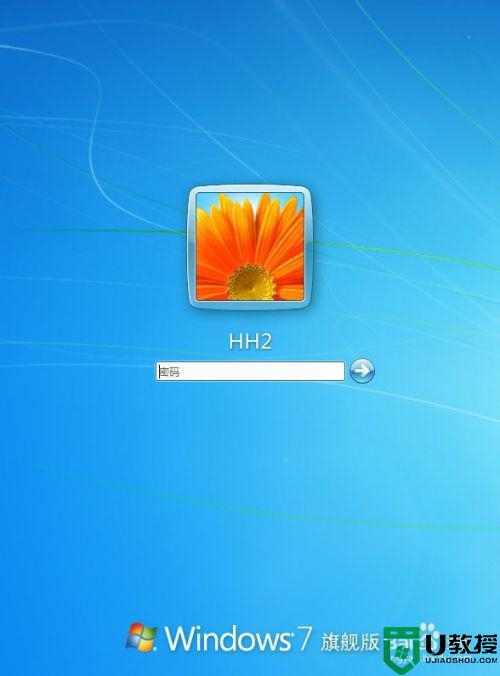
2、我们点击右下角的电源选项选重新启动。
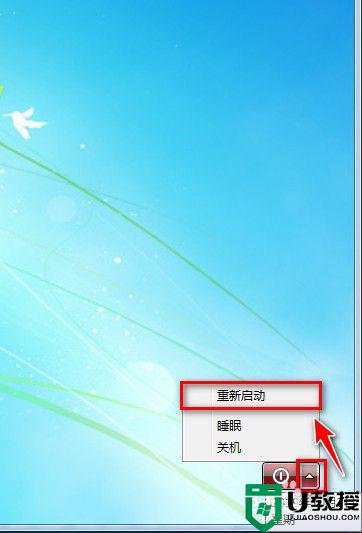
3、在Windows 7系统启动时按F8键会出现如图选项,选带命令提示符 安全模式
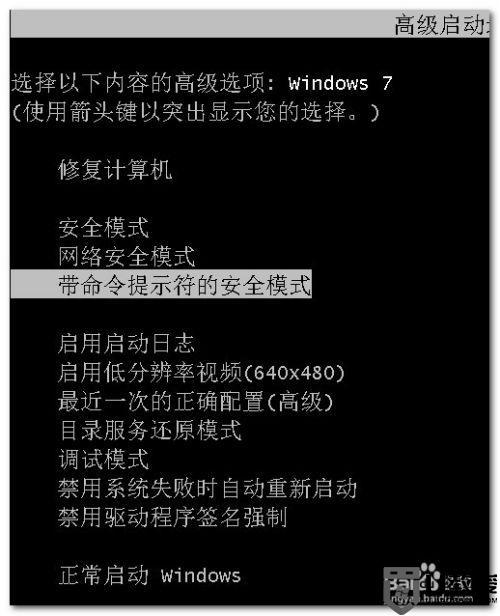
4、最后等待一会会出现命令提示行。
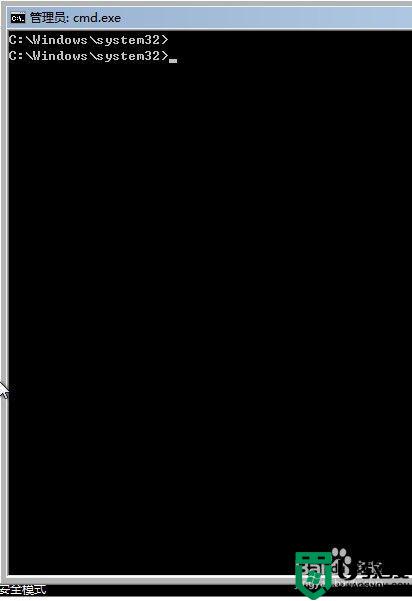
5、在命令提示行后输入:net user new /add
然后回车会有命令成功完成的提示。(我们新为系统创建一个名为new的用户)。
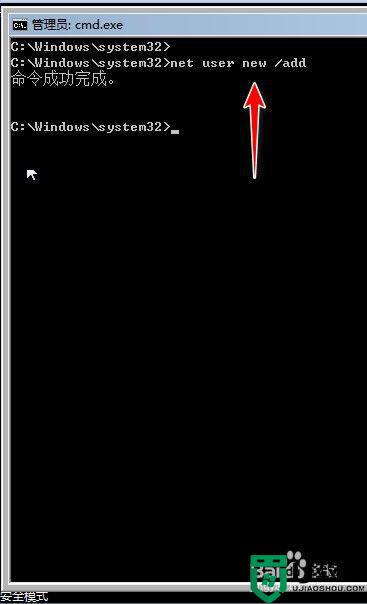
6、然后再在命令提示行输入:net localgroup administrators new /add
然后回车有命令成功完成的提示。成功为new用户提升为超级管理员的级别。
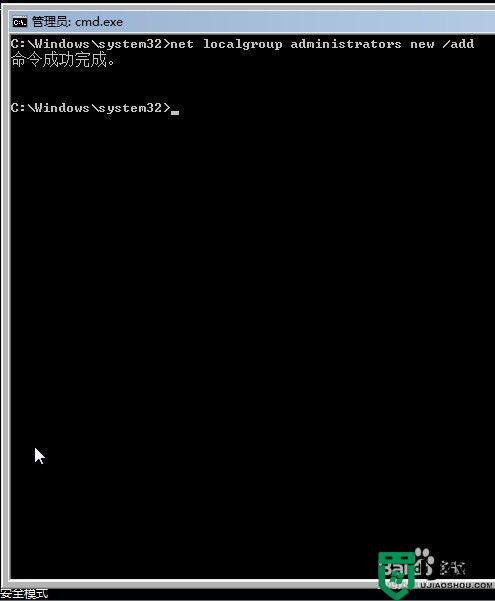
7、然后重新启动电脑会有两个用户选择,我们选择new用户进入系统。
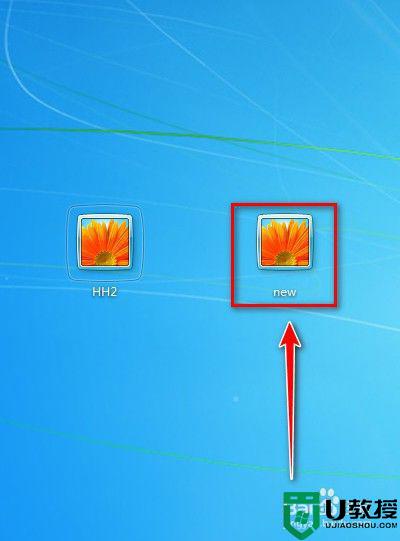
8、进入系统后点击开我的电脑。打开控制面板。
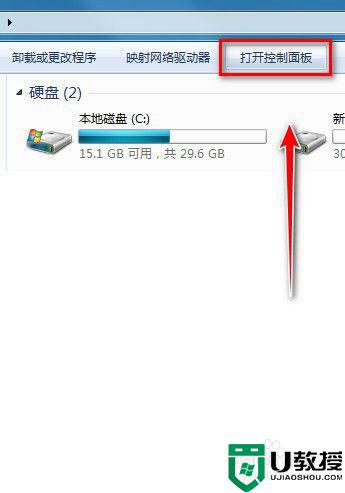
9、打开控制面板后,选类别,点击添加或删除用户账户。
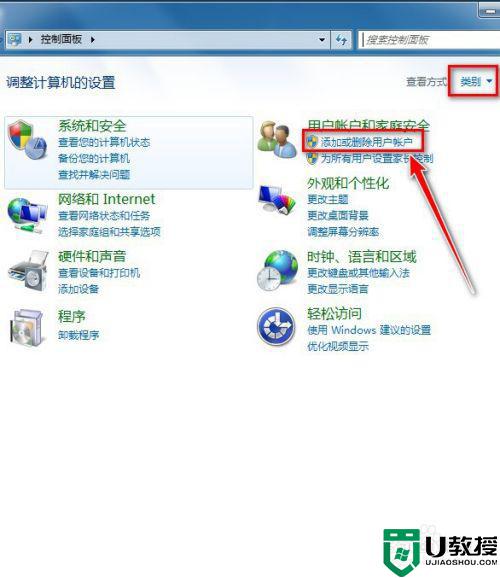
10、点击开有密码保护的账号。
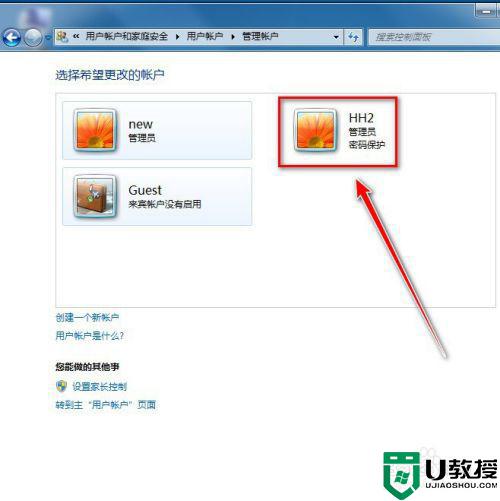
11、可以点击删除密码。
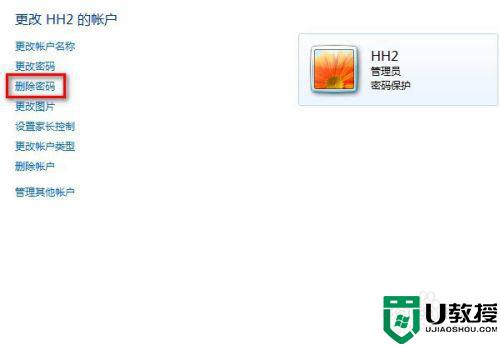
12、点击开删除密码后,再点击删除密码。重启电脑就可以进入原来的账户的系统了。进入原来的账户后可以把新建的new账户删除!
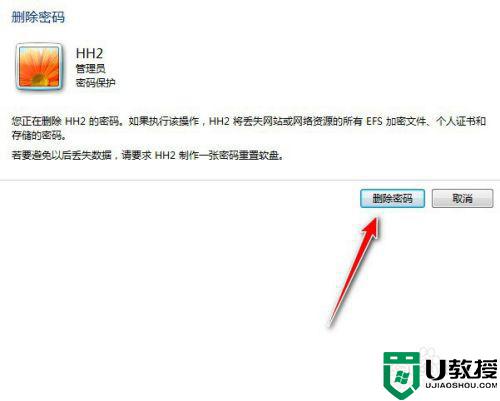
上述就是关于window7旗舰版忘记电脑开机密码解决方法了,有遇到这种情况的用户可以按照小编的方法来进行解决,希望能够帮助到大家。





